CITROEN C5 AIRCROSS 2022 Lietošanas Instrukcija (in Latvian)
Manufacturer: CITROEN, Model Year: 2022, Model line: C5 AIRCROSS, Model: CITROEN C5 AIRCROSS 2022Pages: 276, PDF Size: 8.07 MB
Page 221 of 276
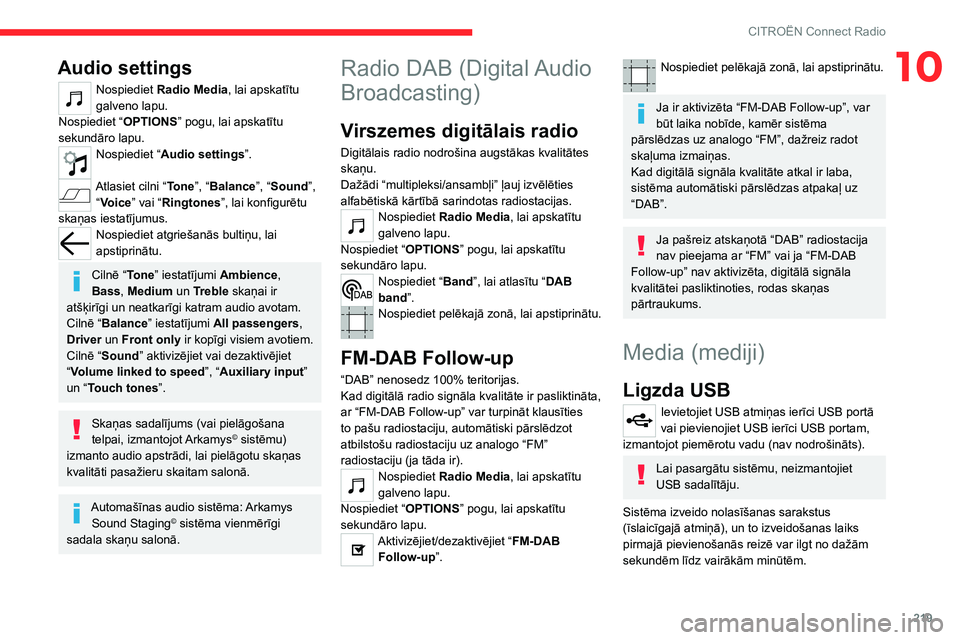
219
CITROËN Connect Radio
10Audio settings
Nospiediet Radio Media, lai apskatītu
galveno lapu.
Nospiediet “ OPTIONS” pogu, lai apskatītu
sekundāro lapu.
Nospiediet “ Audio settings ”.
Atlasiet cilni “Tone”, “Balance”, “Sound ”,
“Voice” vai “Ringtones”, lai konfigurētu
skaņas iestatījumus.
Nospiediet atgriešanās bultiņu, lai
apstiprinātu.
Cilnē “Tone” iestatījumi Ambience,
Bass , Medium un Treble skaņai ir
atšķirīgi un neatkarīgi katram audio avotam.
Cilnē “ Balance” iestatījumi All passengers,
Driver un Front only ir kopīgi visiem avotiem.
Cilnē “ Sound ” aktivizējiet vai dezaktivējiet
“Volume linked to speed ”, “Auxiliary input”
un “Touch tones ”.
Skaņas sadalījums (vai pielāgošana
telpai, izmantojot Arkamys© sistēmu)
izmanto audio apstrādi, lai pielāgotu skaņas
kvalitāti pasažieru skaitam salonā.
Automašīnas audio sistēma: Arkamys Sound Staging© sistēma vienmērīgi
sadala skaņu salonā.
Radio DAB (Digital Audio
Broadcasting)
Virszemes digitālais radio
Digitālais radio nodrošina augstākas kvalitātes
skaņu.
Dažādi “multipleksi/ansambļi” ļauj izvēlēties
alfabētiskā kārtībā sarindotas radiostacijas.
Nospiediet Radio Media, lai apskatītu
galveno lapu.
Nospiediet “ OPTIONS” pogu, lai apskatītu
sekundāro lapu.
Nospiediet “ Band”, lai atlasītu “DAB
band”.
Nospiediet pelēkajā zonā, lai apstiprinātu.
FM-DAB Follow-up
“DAB” nenosedz 100% teritorijas.
Kad digitālā radio signāla kvalitāte ir pasliktināta,
ar “FM-DAB Follow-up” var turpināt klausīties
to pašu radiostaciju, automātiski pārslēdzot
atbilstošu radiostaciju uz analogo “FM”
radiostaciju (ja tāda ir).
Nospiediet Radio Media, lai apskatītu
galveno lapu.
Nospiediet “ OPTIONS” pogu, lai apskatītu
sekundāro lapu.
Aktivizējiet/dezaktivējiet “FM-DAB Follow-up ”.
Nospiediet pelēkajā zonā, lai apstiprinātu.
Ja ir aktivizēta “FM-DAB Follow-up”, var
būt laika nobīde, kamēr sistēma
pārslēdzas uz analogo “FM”, dažreiz radot
skaļuma izmaiņas.
Kad digitālā signāla kvalitāte atkal ir laba,
sistēma automātiski pārslēdzas atpakaļ uz
“DAB”.
Ja pašreiz atskaņotā “DAB” radiostacija
nav pieejama ar “FM” vai ja “FM-DAB
Follow-up” nav aktivizēta, digitālā signāla
kvalitātei pasliktinoties, rodas skaņas
pārtraukums.
Media (mediji)
Ligzda USB
Ievietojiet USB atmiņas ierīci USB portā
vai pievienojiet USB ierīci USB portam,
izmantojot piemērotu vadu (nav nodrošināts).
Lai pasargātu sistēmu, neizmantojiet
USB sadalītāju.
Sistēma izveido nolasīšanas sarakstus
(īslaicīgajā atmiņā), un to izveidošanas laiks
pirmajā pievienošanās reizē var ilgt no dažām
sekundēm līdz vairākām minūtēm.
Page 222 of 276
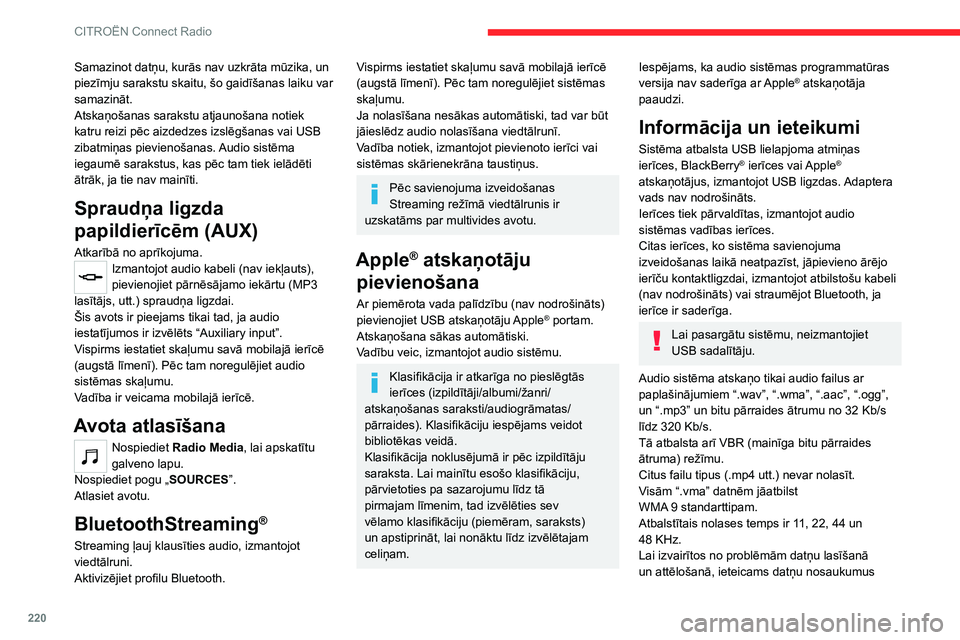
220
CITROËN Connect Radio
Samazinot datņu, kurās nav uzkrāta mūzika, un
piezīmju sarakstu skaitu, šo gaidīšanas laiku var
samazināt.
Atskaņošanas sarakstu atjaunošana notiek
katru reizi pēc aizdedzes izslēgšanas vai USB
zibatmiņas pievienošanas. Audio sistēma
iegaumē sarakstus, kas pēc tam tiek ielādēti
ātrāk, ja tie nav mainīti.
Spraudņa ligzda
papildierīcēm (AUX)
Atkarībā no aprīkojuma.Izmantojot audio kabeli (nav iekļauts),
pievienojiet pārnēsājamo iekārtu (MP3
lasītājs, utt.) spraudņa ligzdai.
Šis avots ir pieejams tikai tad, ja audio
iestatījumos ir izvēlēts “Auxiliary input”.
Vispirms iestatiet skaļumu savā mobilajā ierīcē
(augstā līmenī). Pēc tam noregulējiet audio
sistēmas skaļumu.
Vadība ir veicama mobilajā ierīcē.
Avota atlasīšana
Nospiediet Radio Media, lai apskatītu
galveno lapu.
Nospiediet pogu „ SOURCES”.
Atlasiet avotu.
BluetoothStreaming®
Streaming ļauj klausīties audio, izmantojot
viedtālruni.
Aktivizējiet profilu Bluetooth.
Vispirms iestatiet skaļumu savā mobilajā ierīcē
(augstā līmenī). Pēc tam noregulējiet sistēmas
skaļumu.
Ja nolasīšana nesākas automātiski, tad var būt
jāieslēdz audio nolasīšana viedtālrunī.
Vadība notiek, izmantojot pievienoto ierīci vai
sistēmas skārienekrāna taustiņus.
Pēc savienojuma izveidošanas
Streaming režīmā viedtālrunis ir
uzskatāms par multivides avotu.
Apple® atskaņotāju
pievienošana
Ar piemērota vada palīdzību (nav nodrošināts)
pievienojiet USB atskaņotāju Apple® portam.
Atskaņošana sākas automātiski.
Vadību veic, izmantojot audio sistēmu.
Klasifikācija ir atkarīga no pieslēgtās
ierīces (izpildītāji/albumi/žanri/
atskaņošanas saraksti/audiogrāmatas/
pārraides). Klasifikāciju iespējams veidot
bibliotēkas veidā.
Klasifikācija noklusējumā ir pēc izpildītāju
saraksta. Lai mainītu esošo klasifikāciju,
pārvietoties pa sazarojumu līdz tā
pirmajam līmenim, tad izvēlēties sev
vēlamo klasifikāciju (piemēram, saraksts)
un apstiprināt, lai nonāktu līdz izvēlētajam
celiņam.
Iespējams, ka audio sistēmas programmatūras
versija nav saderīga ar Apple® atskaņotāja
paaudzi.
Informācija un ieteikumi
Sistēma atbalsta USB lielapjoma atmiņas
ierīces, BlackBerry® ierīces vai Apple®
atskaņotājus, izmantojot USB ligzdas. Adaptera
vads nav nodrošināts.
Ierīces tiek pārvaldītas, izmantojot audio
sistēmas vadības ierīces.
Citas ierīces, ko sistēma savienojuma
izveidošanas laikā neatpazīst, jāpievieno ārējo
ierīču kontaktligzdai, izmantojot atbilstošu kabeli
(nav nodrošināts) vai straumējot Bluetooth, ja
ierīce ir saderīga.
Lai pasargātu sistēmu, neizmantojiet
USB sadalītāju.
Audio sistēma atskaņo tikai audio failus ar
paplašinājumiem “.wav”, “.wma”, “.aac”, “.ogg”,
un “.mp3” un bitu pārraides ātrumu no 32
Kb/s
līdz 320
Kb/s.
Tā atbalsta arī VBR (mainīga bitu pārraides
ātruma) režīmu.
Citus failu tipus (.mp4 utt.) nevar nolasīt.
Visām “.vma” datnēm jāatbilst
WMA
9 standarttipam.
Atbalstītais nolases temps ir 11, 22, 44 un
48
KHz.
Lai izvairītos no problēmām datņu lasīšanā
un attēlošanā, ieteicams datņu nosaukumus
Page 223 of 276
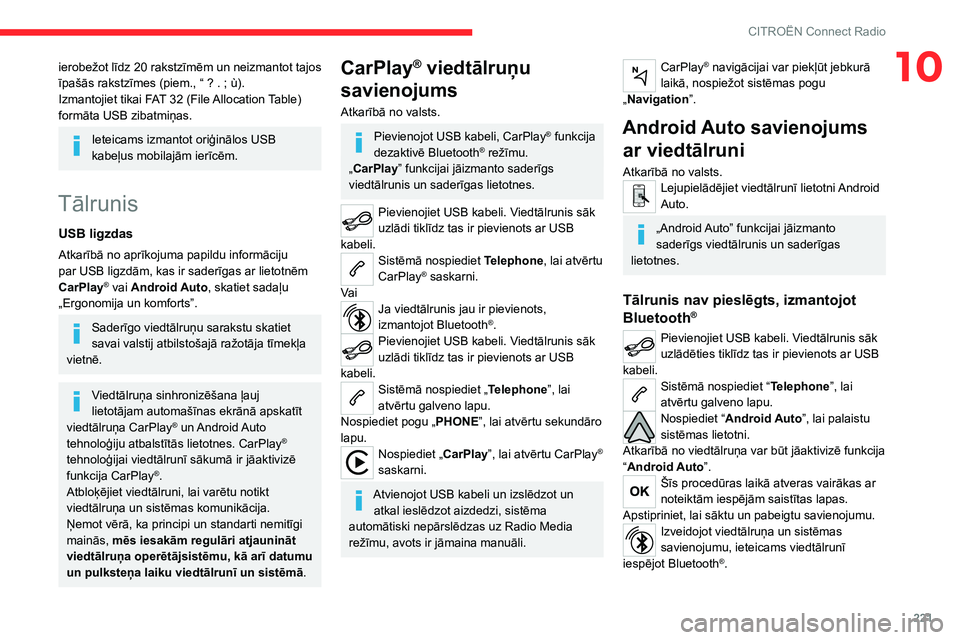
221
CITROËN Connect Radio
10ierobežot līdz 20 rakstzīmēm un neizmantot tajos
īpašās rakstzīmes (piem., “ ? . ; ù).
Izmantojiet tikai FAT
32 (File Allocation Table)
formāta USB zibatmiņas.
Ieteicams izmantot oriģinālos USB
kabeļus mobilajām ierīcēm.
Tālrunis
USB ligzdas
Atkarībā no aprīkojuma papildu informāciju
par USB ligzdām, kas ir saderīgas ar lietotnēm
CarPlay
® vai Android Auto, skatiet sadaļu
„Ergonomija un komforts”.
Saderīgo viedtālruņu sarakstu skatiet
savai valstij atbilstošajā ražotāja tīmekļa
vietnē.
Viedtālruņa sinhronizēšana ļauj
lietotājam automašīnas ekrānā apskatīt
viedtālruņa CarPlay
® un Android Auto
tehnoloģiju atbalstītās lietotnes. CarPlay®
tehnoloģijai viedtālrunī sākumā ir jāaktivizē
funkcija CarPlay
®.
Atbloķējiet viedtālruni, lai varētu notikt
viedtālruņa un sistēmas komunikācija.
Ņemot vērā, ka principi un standarti nemitīgi
mainās, mēs iesakām regulāri atjaunināt
viedtālruņa operētājsistēmu, kā arī datumu
un pulksteņa laiku viedtālrunī un sistēmā .
CarPlay® viedtālruņu
savienojums
Atkarībā no valsts.
Pievienojot USB kabeli, CarPlay® funkcija
dezaktivē Bluetooth® režīmu.
„CarPlay ” funkcijai jāizmanto saderīgs
viedtālrunis un saderīgas lietotnes.
Pievienojiet USB kabeli. Viedtālrunis sāk
uzlādi tiklīdz tas ir pievienots ar USB
kabeli.
Sistēmā nospiediet Telephone, lai atvērtu
CarPlay® saskarni.
Va i
Ja viedtālrunis jau ir pievienots,
izmantojot Bluetooth®.Pievienojiet USB kabeli. Viedtālrunis sāk
uzlādi tiklīdz tas ir pievienots ar USB
kabeli.
Sistēmā nospiediet „Telephone”, lai
atvērtu galveno lapu.
Nospiediet pogu „ PHONE”, lai atvērtu sekundāro
lapu.
Nospiediet „ CarPlay”, lai atvērtu CarPlay®
saskarni.
Atvienojot USB kabeli un izslēdzot un atkal ieslēdzot aizdedzi, sistēma
automātiski nepārslēdzas uz Radio Media
režīmu, avots ir jāmaina manuāli.
CarPlay® navigācijai var piekļūt jebkurā
laikā, nospiežot sistēmas pogu
„Navigation”.
Android Auto savienojums ar viedtālruni
Atkarībā no valsts.Lejupielādējiet viedtālrunī lietotni Android
Auto.
„Android Auto” funkcijai jāizmanto
saderīgs viedtālrunis un saderīgas
lietotnes.
Tālrunis nav pieslēgts, izmantojot
Bluetooth®
Pievienojiet USB kabeli. Viedtālrunis sāk
uzlādēties tiklīdz tas ir pievienots ar USB
kabeli.
Sistēmā nospiediet “Telephone”, lai
atvērtu galveno lapu.
Nospiediet “ Android Auto”, lai palaistu
sistēmas lietotni.
Atkarībā no viedtālruņa var būt jāaktivizē funkcija
“Android Auto”.
Šīs procedūras laikā atveras vairākas ar
noteiktām iespējām saistītas lapas.
Apstipriniet, lai sāktu un pabeigtu savienojumu.
Izveidojot viedtālruņa un sistēmas
savienojumu, ieteicams viedtālrunī
iespējot Bluetooth
®.
Page 224 of 276

222
CITROËN Connect Radio
Tālrunis pieslēgts, izmantojot
Bluetooth®
Sistēmā nospiediet “Telephone”, lai
atvērtu galveno lapu.
Nospiediet “ PHONE” pogu, lai apskatītu
sekundāro lapu.
Nospiediet “ Android Auto”, lai palaistu
sistēmas lietotni.
Piekļuve dažādiem audio avotiem saglabājas
Android Auto displeja malā, izmantojot augšējā
joslā izvietotās skārienpogas.
Sistēmas izvēlnēm var piekļūt jebkurā laikā,
izmantojot tam paredzētās pogas.
Atkarībā no tīkla kvalitātes var būt jāpagaida līdz lietotnes ir pieejamas.
Bluetooth® tālruņa
savienošana
Pieejamie pakalpojumi ir atkarīgi no tīkla,
SIM kartes un izmantoto Bluetooth ierīču
saderības. Pieejamos pakalpojumus varat
noskaidrot tālruņa lietotāja rokasgrāmatā un
pie pakalpojumu sniedzēja.
Aktivizējiet funkciju Bluetooth un konfigurējiet tālruni kā “Redzams visiem”
(tālruņa iestatījumos).
Lai pabeigtu savienojumu, neatkarīgi no
izmantotās procedūras (no tālruņa vai no
sistēmas) pārliecinieties, ka sistēmā un tālrunī ir
viens un tas pats kods.
Ja procedūra savienošanai pārī ir
neveiksmīga, ieteicams dezaktivēt un
pēc tam atkal aktivizēt Bluetooth funkciju
tālrunī.
Tālrunī veicamā procedūra
Atlasiet sistēmas nosaukumu atrasto ierīču sarakstā.
Sistēmā apstipriniet tālruņa pieprasīto
savienojuma izveidi.
Sistēmā veicamā procedūra
Nospiediet Telephone, lai apskatītu
galveno lapu.
Nospiediet “ Bluetooth search”.
Redzams atrastais tālruņu saraksts.
Atlasiet izvēlētā tālruņa nosaukumu sarakstā.
Savienojuma kopīgošana
Sistēma piedāvā izveidot savienojumu ar tālruni,
izmantojot 3 profilus:
–
“
Telephone” (brīvroku sistēmas komplekts,
tikai tālrunis);
–
“
Streaming” (straumēšana: tālrunī pieejamo
audio failu atskaņošana bezvadu režīmā);
–
“
Mobile internet data ”.
Atlasiet vienu vai vairākus profilus.
Lai apstiprinātu, nospiediet “OK”.
Atkarībā no tālruņa tipa var būt jāapstiprina
kontaktpersonu un ziņojumu pārsūtīšana.
Sistēmas spēja pieslēgt tikai vienu tālruni
ir atkarīga no pievienojamā tālruņa.
Pēc noklusējuma var pievienot visus trīs
profilus.
Ar šo sistēmu ir saderīgi šādi profili: HFP, OPP, PBAP, A2DP, AVRCP, MAP un
PAN.
Apmeklējiet zīmola tīmekļa vietni, lai iegūtu
sīkāku informāciju (savietojamība, papildu
palīdzība utt.).
Automātiska atkārtota savienojuma izveidošana
Atgriežoties automašīnā ar to pašu tālruni, kas
bijis pieslēgts pēdējo reizi, sistēma automātiski
to atpazīst un aptuveni 30
sekundes pēc
aizdedzes ieslēgšanas notiek automātiska
savienošanās (Bluetooth tiek aktivizēts).
Lai mainītu savienojuma profilu:
Nospiediet Telephone, lai apskatītu
galveno lapu.
Nospiediet “ PHONE” pogu, lai apskatītu
sekundāro lapu.
Nospiediet “ Bluetooth connection”, lai
apskatītu pārī savienoto ierīču
sarakstu.
Page 225 of 276

223
CITROËN Connect Radio
10Nospiediet pārī savienotās ierīces pogu
“Details” (informācija).
Atlasiet vienu vai vairākus profilus.
Lai apstiprinātu, nospiediet “OK”.
Pārī savienoto tālruņu pārvaldīšana
Šī funkcija ļauj pievienot vai atvienot ierīci vai
dzēst savienojumu.
Nospiediet Telephone, lai apskatītu
galveno lapu.
Nospiediet “ PHONE” pogu, lai apskatītu
sekundāro lapu.
Nospiediet “ Bluetooth connection”, lai
apskatītu pārī savienoto ierīču
sarakstu.
Nospiediet uz tālruņa nosaukuma
sarakstā, lai to atvienotu.
Nospiediet vēlreiz, lai izveidotu savienojumu.
Tālruņa izdzēšana
Nospiediet atkritumu groza ikonu ekrāna
augšējā labajā stūrī, lai tā būtu redzama
līdzās izvēlētajam tālrunim.
Nospiediet uz atkrituma groza ikonas, kas
redzama līdzās izvēlētajam tālrunim, lai
izdzēstu to.
Zvana saņemšana
Par ienākošu zvanu ziņo skaņas signāls un
paziņojums pāri visam ekrānam.
Īsi nospiediet pogu PHONE, kas atrodas
uz stūres, lai atbildētu uz ienākošo tālruņa
zvanu.
Un
Nospiediet un turiet
pogu PHONE, kas atrodas uz stūres, lai
noraidītu telefona zvanu.
vai
Nospiediet „ End call”.
Zvana veikšana
Tālruņa lietošana braukšanas laikā nav
ieteicama. Ieteicams apstādināt
automašīnu drošā vietā vai izmantot
komandpogas uz stūres.
Automašīnas novietošana stāvvietā.
Veiciet zvanu, izmantojot stūrē integrētās
vadības ierīces.
Zvanīšana uz jaunu numuru
Nospiediet Telephone, lai apskatītu
galveno lapu.
Ievadiet tālruņa numuru, izmantojot ciparu
tastatūru.
Nospiediet “ Call”, lai veiktu zvanu.
Zvanīšana kontaktpersonai
Nospiediet Telephone, lai apskatītu
galveno lapu.
Vai piespiediet un turiet
Pogu PHONE, kas atrodas stūres.
Nospiediet “ Contacts”.
Atlasiet vajadzīgo kontaktpersonu no attēlotā
saraksta.
Nospiediet “ Call”.
Zvanīšana uz nesen
izmantotu numuru
Nospiediet Telephone, lai apskatītu
galveno lapu.
Va i
Piespiediet un turiet
pogu, kas atrodas stūres.
Nospiediet “ Recent calls”.
Atlasiet vajadzīgo kontaktpersonu no attēlotā
saraksta.
Vienmēr ir iespējams veikt zvanu tieši no
tālruņa. Drošības nolūkā vispirms
apstādiniet automašīnu.
Page 226 of 276
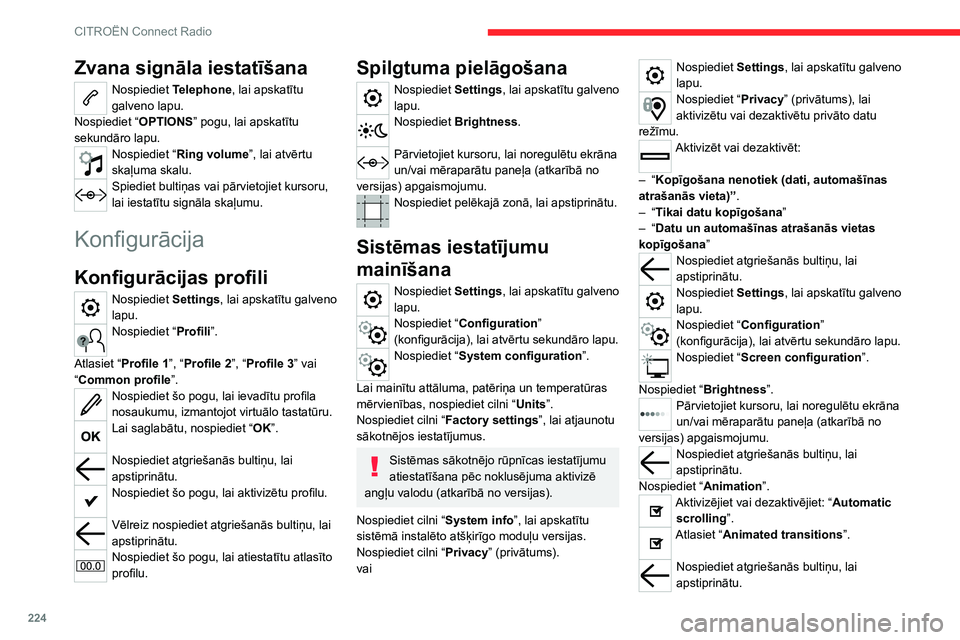
224
CITROËN Connect Radio
Zvana signāla iestatīšana
Nospiediet Telephone, lai apskatītu
galveno lapu.
Nospiediet “ OPTIONS” pogu, lai apskatītu
sekundāro lapu.
Nospiediet “ Ring volume ”, lai atvērtu
skaļuma skalu.
Spiediet bultiņas vai pārvietojiet kursoru,
lai iestatītu signāla skaļumu.
Konfigurācija
Konfigurācijas profili
Nospiediet Settings, lai apskatītu galveno
lapu.
Nospiediet “ Profili”.
Atlasiet “Profile 1”, “Profile 2”, “Profile 3” vai
“Common profile”.
Nospiediet šo pogu, lai ievadītu profila
nosaukumu, izmantojot virtuālo tastatūru.
Lai saglabātu, nospiediet “OK”.
Nospiediet atgriešanās bultiņu, lai
apstiprinātu.
Nospiediet šo pogu, lai aktivizētu profilu.
Vēlreiz nospiediet atgriešanās bultiņu, lai
apstiprinātu.
Nospiediet šo pogu, lai atiestatītu atlasīto
profilu.
Spilgtuma pielāgošana
Nospiediet Settings, lai apskatītu galveno
lapu.
Nospiediet Brightness.
Pārvietojiet kursoru, lai noregulētu ekrāna
un/vai mēraparātu paneļa (atkarībā no
versijas) apgaismojumu.
Nospiediet pelēkajā zonā, lai apstiprinātu.
Sistēmas iestatījumu
mainīšana
Nospiediet Settings, lai apskatītu galveno
lapu.
Nospiediet “ Configuration ”
(konfigurācija), lai atvērtu sekundāro lapu.
Nospiediet “ System configuration”.
Lai mainītu attāluma, patēriņa un temperatūras
mērvienības, nospiediet cilni “ Units”.
Nospiediet cilni “ Factory settings”, lai atjaunotu
sākotnējos iestatījumus.
Sistēmas sākotnējo rūpnīcas iestatījumu
atiestatīšana pēc noklusējuma aktivizē
angļu valodu (atkarībā no versijas).
Nospiediet cilni “ System info”, lai apskatītu
sistēmā instalēto atšķirīgo moduļu versijas.
Nospiediet cilni “ Privacy” (privātums).
vai
Nospiediet Settings, lai apskatītu galveno
lapu.
Nospiediet “ Privacy” (privātums), lai
aktivizētu vai dezaktivētu privāto datu
režīmu.
Aktivizēt vai dezaktivēt:
–
“
Kopīgošana nenotiek (dati, automašīnas
atrašanās vieta)” .
–
“
Tikai datu kopīgošana ”
–
“
Datu un automašīnas atrašanās vietas
kopīgošana”
Nospiediet atgriešanās bultiņu, lai
apstiprinātu.
Nospiediet Settings, lai apskatītu galveno
lapu.
Nospiediet “ Configuration ”
(konfigurācija), lai atvērtu sekundāro lapu.
Nospiediet “ Screen configuration”.
Nospiediet “ Brightness”.
Pārvietojiet kursoru, lai noregulētu ekrāna
un/vai mēraparātu paneļa (atkarībā no
versijas) apgaismojumu.
Nospiediet atgriešanās bultiņu, lai
apstiprinātu.
Nospiediet “ Animation”.
Aktivizējiet vai dezaktivējiet: “Automatic
scrolling ”.
Atlasiet “Animated transitions”.
Nospiediet atgriešanās bultiņu, lai
apstiprinātu.
Page 227 of 276

225
CITROËN Connect Radio
10Valodas izvēle
Nospiediet Settings, lai apskatītu galveno
lapu.
Nospiediet “ Configuration ”
(konfigurācija), lai atvērtu sekundāro lapu.
Atlasiet “Language”, lai mainītu valodu.
Nospiediet atgriešanās bultiņu, lai
apstiprinātu.
Pulksteņa laika iestatīšana
Nospiediet Settings, lai apskatītu galveno
lapu.
Nospiediet “ Configuration ”
(konfigurācija), lai atvērtu sekundāro lapu.
Nospiediet “ Date and time”.
Atlasiet “Time”.
Nospiediet šo pogu, lai iestatītu pulksteņa
laiku, izmantojot virtuālo tastatūru.
Nospiediet “ OK”, lai saglabātu pulksteņa
laiku.
Nospiediet šo pogu, lai iestatītu laika
joslu.
Izvēlieties laika formātu (12 h/24 h).
Aktivizējiet vai dezaktivējiet vasaras laiku (+1 stunda).
Aktivizējiet vai dezaktivējiet GPS sinhronizēšanu (UTC).
Nospiediet atgriešanās bultiņu, lai
saglabātu iestatījumus.
Sistēma var automātiski neveikt
pārslēgšanu no vasaras uz ziemas laiku
un otrādi (atkarībā no pārdošanas valsts).
Datuma iestatīšana
Nospiediet Settings, lai apskatītu galveno
lapu.
Nospiediet “ Configuration ”
(konfigurācija), lai atvērtu sekundāro lapu.
Nospiediet “ Date and time”.
Atlasiet “Date”.
Nospiediet šo pogu, lai iestatītu datumu.
Nospiediet atgriešanās bultiņu, lai
saglabātu datumu.
Atlasiet datuma formātu.
Vēlreiz nospiediet atgriešanās bultiņu, lai
apstiprinātu.
Pulksteņa laika un datuma iestatīšana ir
iespējama tikai, ja ir dezaktivēts “GPS
Synchronisation:”.
Biežāk uzdotie jautājumi
Turpinājumā apkopotas atbildes uz visbiežāk uzdotajiem jautājumiem par sistēmu.
Radio
Noskaņotās radiostacijas uztveršanas
kvalitāte pakāpeniski pasliktinās vai
atmiņā saglabātās radiostacijas vairs nav
izmantojamas (nav skaņas, displejā redzams
“87,5
MHz” utt.).
Automašīna atrodas pārāk tālu no radiostacijas
raidītāja vai arī attiecīgajā ģeogrāfiskajā teritorijā
nav raidītāja.
►
Aktivizējiet “RDS” funkciju, izmantojot
augšējā joslā, lai sistēma varētu pārbaudīt, vai
šajā ģeogrāfiskajā teritorijā nav pieejams kāds
spēcīgāks raidītājs.
Ārējā vide (kalni, ēkas, tuneļi, apakšzemes
autostāvvietas utt.) bloķē uztveršanu, tostarp arī
RDS režīmā.
Tā ir pilnīgi normāla parādība un neliecina par
audio sistēmas darbības traucējumiem.
T
rūkst antenas vai tā ir bojāta (piemēram,
automazgātavā vai apakšzemes autostāvvietā).
►
Pārbaudiet antenu pārstāvniecībā.
Es nevaru atrast dažas radiostacijas uztverto
staciju sarakstā.
Radiostacijas nosaukums mainās.
Radiostacija vairs nav uztverama vai tās
nosaukums sarakstā ir mainījies.
►
“List” lapas “Radio” cilnē nospiediet apaļo
bulttaustiņu.
Dažas radiostacijas sava nosaukuma vietā
nosūta cita rakstura informāciju (piemēram,
dziesmas nosaukumu).
Page 228 of 276
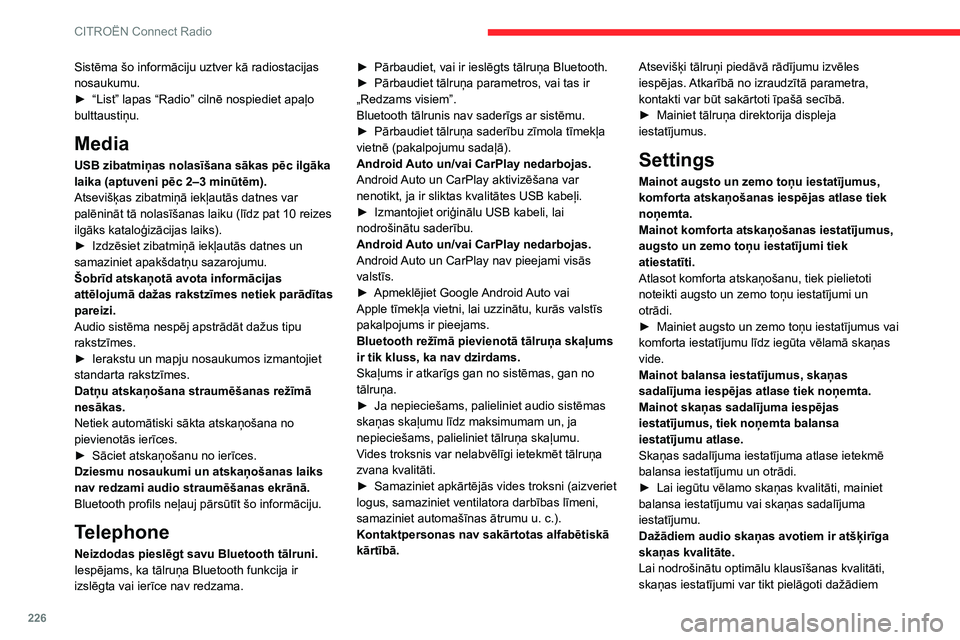
226
CITROËN Connect Radio
Sistēma šo informāciju uztver kā radiostacijas
nosaukumu.
►
“List” lapas “Radio” cilnē nospiediet apaļo
bulttaustiņu.
Media
USB zibatmiņas nolasīšana sākas pēc ilgāka
laika (aptuveni pēc 2–3 minūtēm).
Atsevišķas zibatmiņā iekļautās datnes var
palēnināt tā nolasīšanas laiku (līdz pat 10
reizes
ilgāks kataloģizācijas laiks).
►
Izdzēsiet zibatmiņā iekļautās datnes un
samaziniet apakšdatņu sazarojumu.
Šobrīd atskaņotā avota informācijas
attēlojumā dažas rakstzīmes netiek parādītas
pareizi.
Audio sistēma nespēj apstrādāt dažus tipu
rakstzīmes.
►
Ierakstu un mapju nosaukumos izmantojiet
standarta rakstzīmes.
Datņu atskaņošana straumēšanas režīmā
nesākas.
Netiek automātiski sākta atskaņošana no
pievienotās ierīces.
►
Sāciet atskaņošanu no ierīces.
Dziesmu nosaukumi un atskaņošanas laiks
nav redzami audio straumēšanas ekrānā.
Bluetooth profils neļauj pārsūtīt šo informāciju.
Telephone
Neizdodas pieslēgt savu Bluetooth tālruni.
Iespējams, ka tālruņa Bluetooth funkcija ir
izslēgta vai ierīce nav redzama. ►
Pārbaudiet, vai ir ieslēgts tālruņa Bluetooth.
►
Pārbaudiet tālruņa parametros, vai tas ir
„Redzams visiem”.
Bluetooth tālrunis nav saderīgs ar sistēmu.
►
Pārbaudiet tālruņa saderību zīmola tīmekļa
vietnē (pakalpojumu sadaļā).
Android
Auto un/vai CarPlay nedarbojas.
Android Auto un CarPlay aktivizēšana var
nenotikt, ja ir sliktas kvalitātes USB kabeļi.
►
Izmantojiet oriģinālu USB kabeli, lai
nodrošinātu saderību.
Android
Auto un/vai CarPlay nedarbojas.
Android Auto un CarPlay nav pieejami visās
valstīs.
►
Apmeklējiet Google
Android Auto vai
Apple tīmekļa vietni, lai uzzinātu, kurās valstīs
pakalpojums ir pieejams.
Bluetooth režīmā pievienotā tālruņa skaļums
ir tik kluss, ka nav dzirdams.
Skaļums ir atkarīgs gan no sistēmas, gan no
tālruņa.
►
Ja nepieciešams, palieliniet audio sistēmas
skaņas skaļumu līdz maksimumam un, ja
nepieciešams, palieliniet tālruņa skaļumu.
V
ides troksnis var nelabvēlīgi ietekmēt tālruņa
zvana kvalitāti.
►
Samaziniet apkārtējās vides troksni (aizveriet
logus, samaziniet ventilatora darbības līmeni,
samaziniet automašīnas ātrumu u.
c.).
Kontaktpersonas nav sakārtotas alfabētiskā
kārtībā. Atsevišķi tālruņi piedāvā rādījumu izvēles
iespējas. Atkarībā no izraudzītā parametra,
kontakti var būt sakārtoti īpašā secībā.
►
Mainiet tālruņa direktorija displeja
iestatījumus.
Settings
Mainot augsto un zemo toņu iestatījumus,
komforta atskaņošanas iespējas atlase tiek
noņemta.
Mainot komforta atskaņošanas iestatījumus,
augsto un zemo toņu iestatījumi tiek
atiestatīti.
Atlasot komforta atskaņošanu, tiek pielietoti
noteikti augsto un zemo toņu iestatījumi un
otrādi.
►
Mainiet augsto un zemo toņu iestatījumus vai
komforta iestatījumu līdz iegūta vēlamā skaņas
vide.
Mainot balansa iestatījumus, skaņas
sadalījuma iespējas atlase tiek noņemta.
Mainot skaņas sadalījuma iespējas
iestatījumus, tiek noņemta balansa
iestatījumu atlase.
Skaņas sadalījuma iestatījuma atlase ietekmē
balansa iestatījumu un otrādi.
►
Lai iegūtu vēlamo skaņas kvalitāti, mainiet
balansa iestatījumu vai skaņas sadalījuma
iestatījumu.
Dažādiem audio skaņas avotiem ir atšķirīga
skaņas kvalitāte.
Lai nodrošinātu optimālu klausīšanas kvalitāti,
skaņas iestatījumi var tikt pielāgoti dažādiem
Page 229 of 276
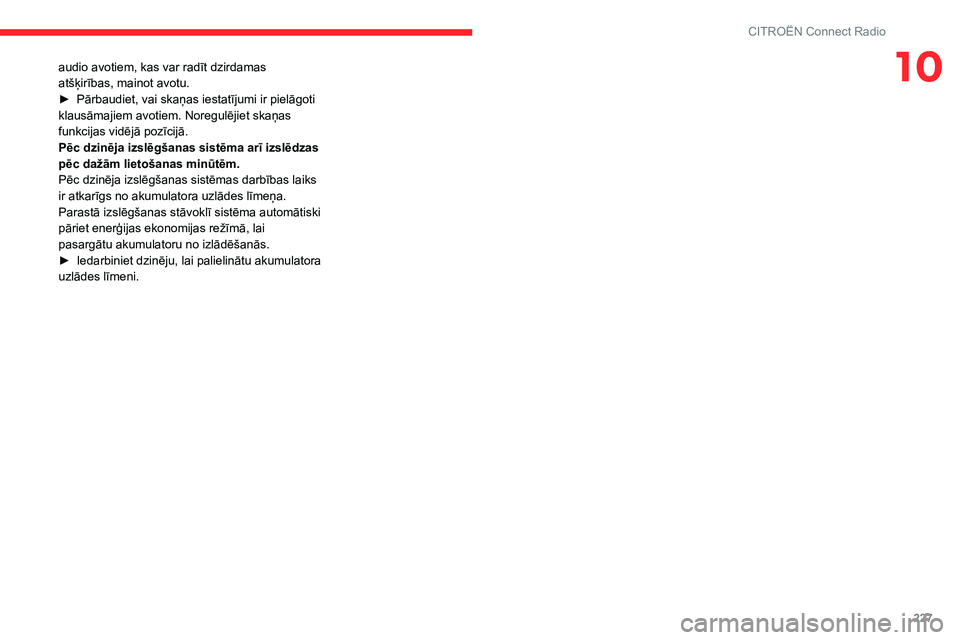
227
CITROËN Connect Radio
10audio avotiem, kas var radīt dzirdamas
atšķirības, mainot avotu.
►
Pārbaudiet, vai skaņas iestatījumi ir pielāgoti
klausāmajiem avotiem. Noregulējiet skaņas
funkcijas vidējā pozīcijā.
Pēc dzinēja izslēgšanas sistēma arī izslēdzas
pēc dažām lietošanas minūtēm.
Pēc dzinēja izslēgšanas sistēmas darbības laiks
ir atkarīgs no akumulatora uzlādes līmeņa.
Parastā izslēgšanas stāvoklī sistēma automātiski
pāriet enerģijas ekonomijas režīmā, lai
pasargātu akumulatoru no izlādēšanās.
►
Iedarbiniet dzinēju, lai palielinātu akumulatora
uzlādes līmeni.
Page 230 of 276
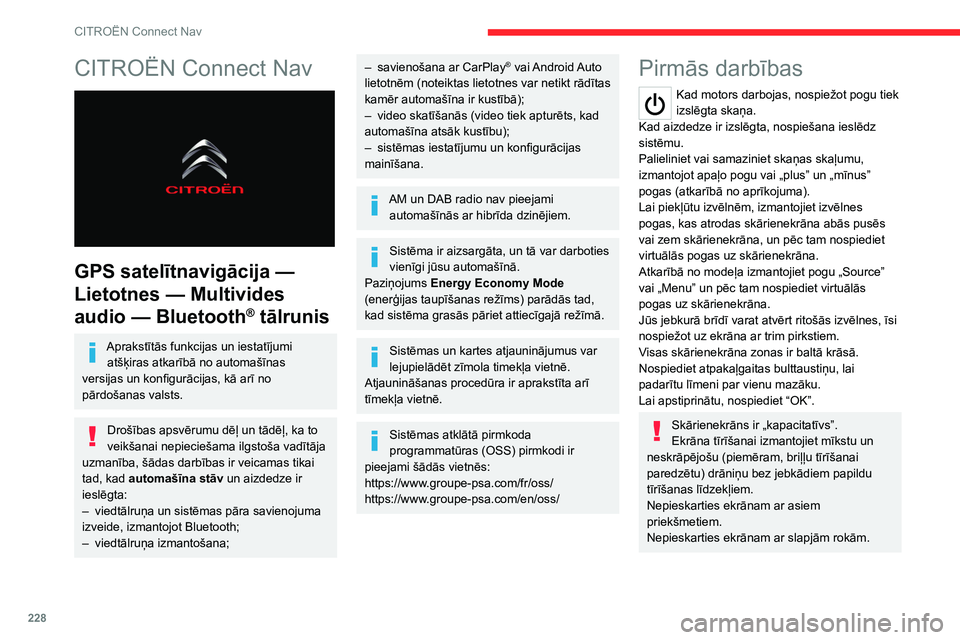
228
CITROËN Connect Nav
CITROËN Connect Nav
GPS satelītnavigācija —
Lietotnes — Multivides
audio
— Bluetooth
® tālrunis
Aprakstītās funkcijas un iestatījumi atšķiras atkarībā no automašīnas
versijas un konfigurācijas, kā arī no
pārdošanas valsts.
Drošības apsvērumu dēļ un tādēļ, ka to
veikšanai nepieciešama ilgstoša vadītāja
uzmanība, šādas darbības ir veicamas tikai
tad, kad automašīna stāv un aizdedze ir
ieslēgta:
–
viedtālruņa un sistēmas pāra savienojuma
izveide, izmantojot Bluetooth;
–
viedtālruņa izmantošana;
– savienošana ar CarPlay® vai Android Auto
lietotnēm (noteiktas lietotnes var netikt rādītas
kamēr automašīna ir kustībā);
–
video skatīšanās (video tiek apturēts, kad
automašīna atsāk kustību);
–
sistēmas iestatījumu un konfigurācijas
mainīšana.
AM un DAB radio nav pieejami automašīnās ar hibrīda dzinējiem.
Sistēma ir aizsargāta, un tā var darboties
vienīgi jūsu automašīnā.
Paziņojums Energy Economy Mode
(enerģijas taupīšanas režīms) parādās tad,
kad sistēma grasās pāriet attiecīgajā režīmā.
Sistēmas un kartes atjauninājumus var
lejupielādēt zīmola timekļa vietnē.
Atjaunināšanas procedūra ir aprakstīta arī
tīmekļa vietnē.
Sistēmas atklātā pirmkoda
programmatūras (OSS) pirmkodi ir
pieejami šādās vietnēs:
https://www.groupe-psa.com/fr/oss/
https://www.groupe-psa.com/en/oss/
Pirmās darbības
Kad motors darbojas, nospiežot pogu tiek
izslēgta skaņa.
Kad aizdedze ir izslēgta, nospiešana ieslēdz
sistēmu.
Palieliniet vai samaziniet skaņas skaļumu,
izmantojot apaļo pogu vai „plus” un „mīnus”
pogas (atkarībā no aprīkojuma).
Lai piekļūtu izvēlnēm, izmantojiet izvēlnes
pogas, kas atrodas skārienekrāna abās pusēs
vai zem skārienekrāna, un pēc tam nospiediet
virtuālās pogas uz skārienekrāna.
Atkarībā no modeļa izmantojiet pogu „Source”
vai „Menu” un pēc tam nospiediet virtuālās
pogas uz skārienekrāna.
Jūs jebkurā brīdī varat atvērt ritošās izvēlnes, īsi
nospiežot uz ekrāna ar trim pirkstiem.
Visas skārienekrāna zonas ir baltā krāsā.
Nospiediet atpakaļgaitas bulttaustiņu, lai
padarītu līmeni par vienu mazāku.
Lai apstiprinātu, nospiediet “OK”.
Skārienekrāns ir „kapacitatīvs”.
Ekrāna tīrīšanai izmantojiet mīkstu un
neskrāpējošu (piemēram, briļļu tīrīšanai
paredzētu) drāniņu bez jebkādiem papildu
tīrīšanas līdzekļiem.
Nepieskarties ekrānam ar asiem
priekšmetiem.
Nepieskarties ekrānam ar slapjām rokām.
Noteikta informācija ir pastāvīgi redzama
skārienekrāna sānu joslās vai augšējā joslā
(atkarībā no aprīkojuma):
– ar gaisa kondicionēšanu saistīta informācija
(atkarībā no versijas) un tieša piekļuve
attiecīgajai izvēlnei;
– tieša piekļuve skaņas avota izvēlei un
radiostaciju sarakstam (vai nosaukumu
sarakstam atkarībā no avota);
– atveriet “Notifications” par paziņojumiem,
e-pastiem, kartes atjauninājumiem un atkarībā
no pakalpojumiem arī par navigāciju;
– piekļūstiet skārienekrāna un digitālā
mēraparātu paneļa parametru iestatījumiem.
Audio avota atlasīšana (atkarībā no aprīkojuma):
– FM / DAB / AM radiostacijas (atkarībā no
aprīkojuma).
– Tālrunis pievienots, izmantojot Bluetooth un
multivides apraidi Bluetooth (straumēšanu);
– USB zibatmiņa;
– Multivides atskaņotājs, kas pievienots pie
ārējās ligzdas (atkarībā no aprīkojuma)
– Video (atkarībā no aprīkojuma)